Windows电脑系统还原时如何保留/删除个人文件
Windows系统还原会删除文件吗?对于那些电脑出现了故障,需要对系统进行还原的用户而言,电脑中的数据可能有着不可估量的价值。要想保留这些数据,用户就要了解系统还原可能会删除掉什么、系统还原会产生什么后果这些问题。小编将会在本篇文章中介绍系统还原的方法,向各位用户展示如何在系统还原的时候保留个人数据。
系统还原时如何保留/删除个人文件
电脑遇到故障的时候,对Windows系统进行还原可以说是一种比较简便的处理方法,但系统还原可能会产生数据丢失的后果。因为系统还原会删除用户电脑中的软件和文件,如果用户的电脑中保存着重要数据,那么系统还原所带来的数据丢失很有可能会造成重大的损失。如何在进行系统还原的时候保留用户个人数据?其实只要在运行系统还原的时候点选相应选项就可以了。
步骤1:打开设置界面。呼出设置界面有两种方法。用户可以点击电脑屏幕左下方的「开始」按钮,在出现的列表中点击齿轮图案,这个图案对应的就是设置界面。用户也可以用快捷键的方式打开设置界面,设置界面快捷键为win+I,按下组合键后设置界面就会出现。在设置界面中点击「更新与安全」。
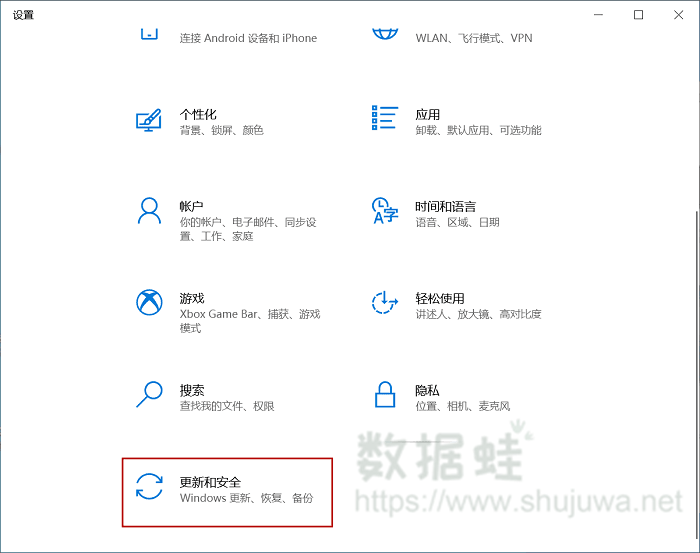
步骤2:在「更新与安全」界面中点击「恢复」。在右侧「重置此电脑」区域点击「开始」。
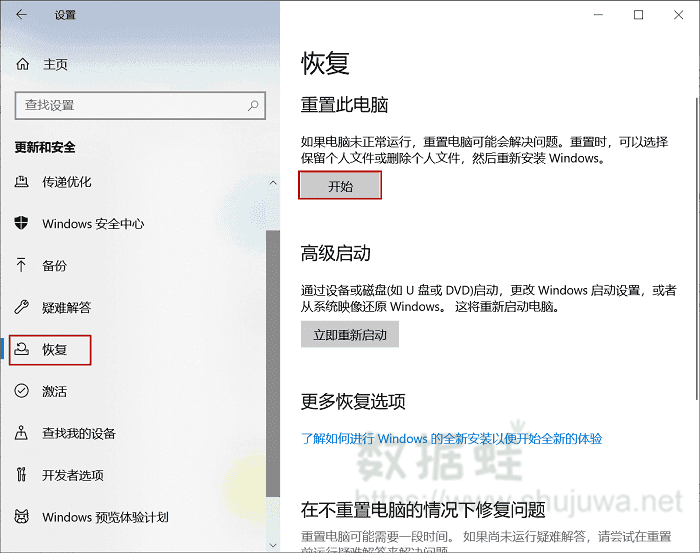
步骤3:在「选择一个选项」界面中就可以选择系统还原是否删除个人文件了,选择「保留我的文件」,系统还原时就只会删除安装的软件,用户的文件会原封不动地保存在计算机中,选择「删除所有内容」,用户的文件和软件就会被全部删除。
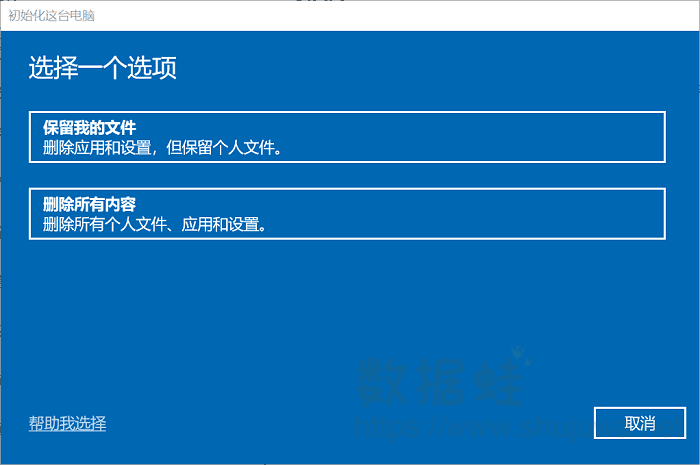
Windows系统还原能够解决一些基本的计算机故障,但是很多用户都在担心系统还原到底会删除什么文件。其实只要用户在设置系统还原的时候点选了相应的选项,用户的个人文件是不会丢失的。当然用户也可以选择删除所有的文件,不过这种操作在一般情况下只会在电脑转手的时候出现,为了保护自己的隐私安全,把电脑卖掉或者送人时最好还是利用系统还原来删除个人文件比较好。为了保证用户的数据安全,这里再给大家介绍Windows数据备份的方法。
系统还原前如何创建Windows备份
系统还原会删除个人文件吗?只要你为Windows数据做好了备份,用户就不需要为系统恢复会不会删除数据这个问题担心了。Windows系统自带数据备份功能,用户不需要下载任何软件,只要打开控制面板就能轻松保存自己的数据。
步骤1:按下win+R快捷键呼出运行菜单,并在运行菜单中输入「control」,点击确认。
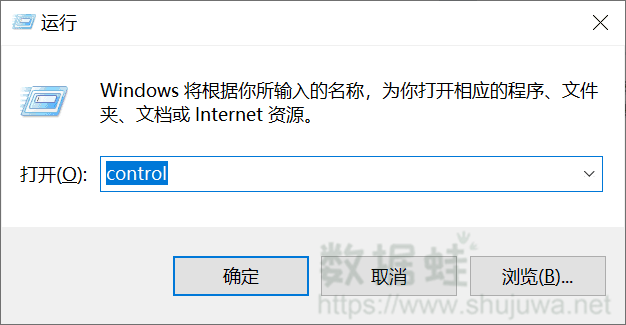
步骤2:现在出现的是控制面板界面,在「系统和安全」一栏下点击「备份和还原」。
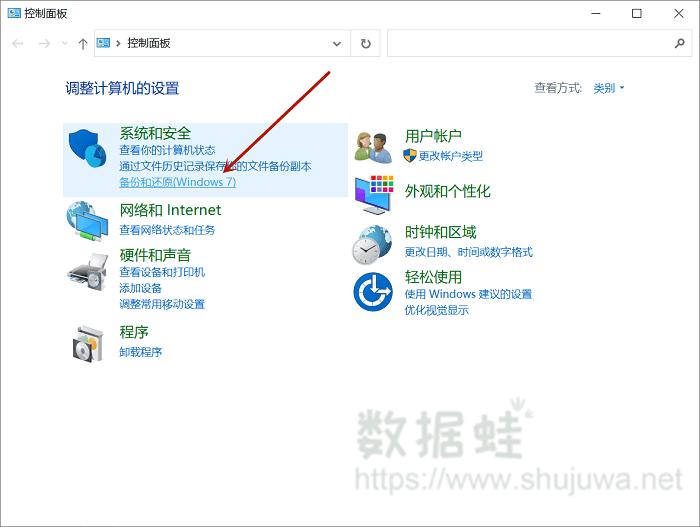
步骤3:在「备份」一栏下点击「设置备份」。
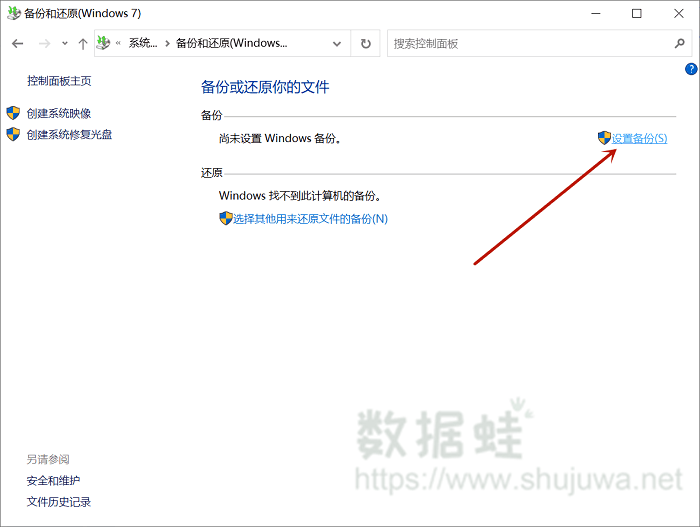
步骤4:选择备份保存的位置,推荐把数据备份保存在U盘等可移动硬盘中,防止备份丢失。选定备份保存位置后点击下一步。
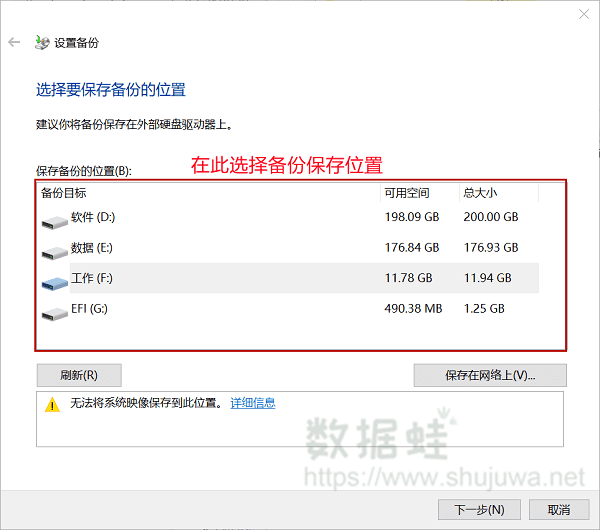
步骤5:在弹出窗口中选择备份内容。「让Windows选择」会对电脑中的数据全部进行备份,「让我选择」则可以让用户选择备份的数据,选定后点击下一步。
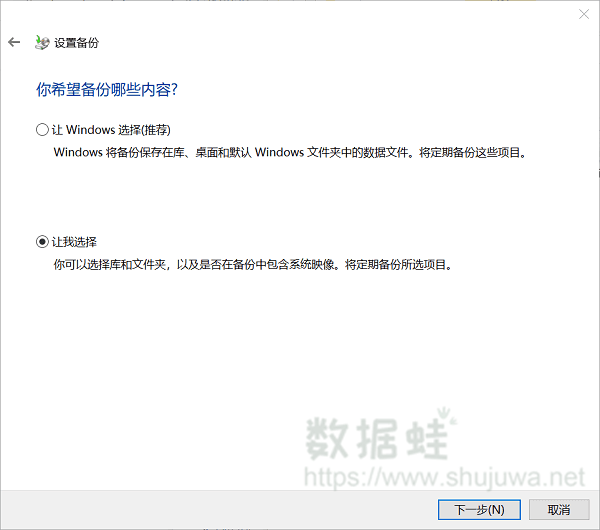
步骤6:在弹出窗口中选择需要备份的文件数据,选定后点击下一步。
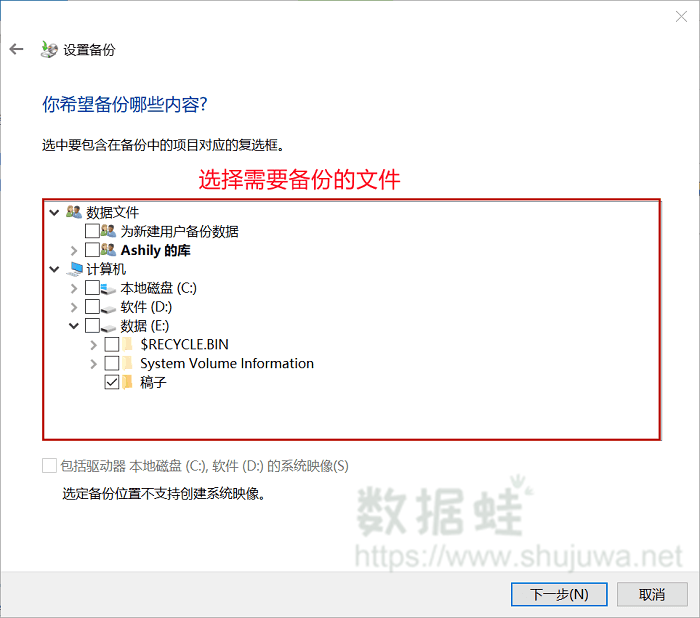
步骤7:用户可以在这个窗口查看目前所有的备份设置,确认保存位置、备份文件和备份时间无误后,点击「保存设置并运行备份」。
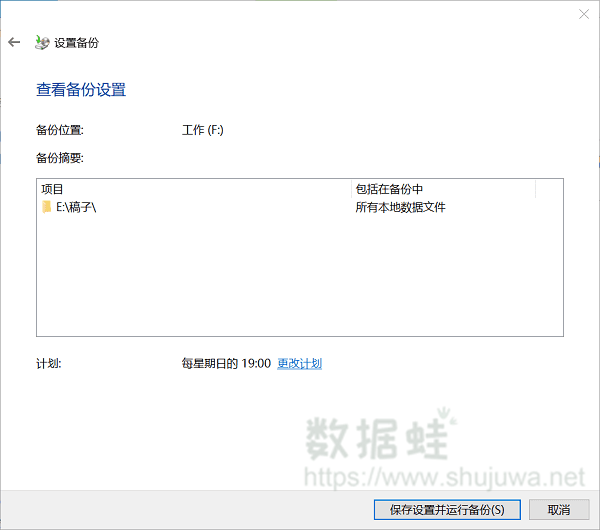
步骤8:可以看到数据已经备份成功,界面中会显示出这个数据备份生成的时间。用户可以在有需要的时候点开界面,通过备份时间来判断这个备份中是否包含自己需要恢复的文件,然后就可以利用Windows备份恢复数据了。
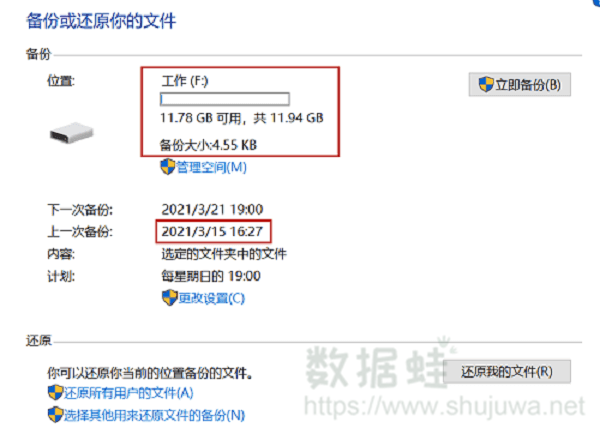
系统还原会丢失个人文件吗?很多用户在选择用系统还原来解决电脑问题的时候都会产生这样的疑问。事实上,只要用户正确选择选项,系统还原是不会删除任何文件的,用户可以在点选了保留数据的正确选项之后放心进行系统还原,不会丢失数据。但是为了给数据安全多上一层保障,用户不妨使用本文示范的方式来进行Windows数据备份,这样一来,用户就能在数据安全问题上没有后顾之忧了。

先试用 后付费 一键扫描 即扫即可看结果